Διαφήμιση
Αγαπάτε το Chromebook σας, αλλά θέλετε να έχετε πρόσβαση στο δικό σας Dropbox αρχεία εύκολα; Η χρήση της σύνδεσης στο διαδίκτυο δεν είναι αρκετά εύκολη για καθημερινή χρήση. Υπάρχουν καλύτεροι τρόποι να το κάνετε αυτό.
Εάν χρησιμοποιείτε υπηρεσίες cloud για αρκετό καιρό για να σκεφτείτε ότι το Chromebook σας αξίζει τον κόπο σας, έχετε αναμφίβολα αποκτήσει ένα σωρό αρχεία που βρίσκονται στο Dropbox. Μπορεί να είσαι ακόμη συγχρονίζοντας αρχεία από το Android στο Dropbox Συγχρονίστε αυτόματα τους καταλόγους κάρτας SD στο DropBox με το DropSpace [Android]Εάν είστε κάτι σαν εμένα, ο νέος χρόνος είναι καιρός για ανανέωση και αλλαγή των πραγμάτων. Κάτι που μου αρέσει να κάνω για το τηλέφωνό μου είναι να ελέγξω αν υπάρχει τώρα καλύτερος τρόπος ... Διαβάστε περισσότερα , τότε αναρωτιούνται πώς να έχουν εύκολη πρόσβαση σε αυτά. Ωστόσο, ο συγχρονισμός αυτών των αρχείων Dropbox στο Chromebook σας δεν είναι τόσο απλό όσο είναι σε ένα Mac ή Windows, επειδή δεν μπορείτε να κάνετε λήψη μιας εφαρμογής για να προσθέσετε τη μονάδα Dropbox στο σύστημα αρχείων σας. Αντ 'αυτού, πρέπει να κάνετε κάτι λίγο έξυπνο. Εδώ μπορείτε να κάνετε.
Προετοιμασία για συγχρονισμό του Dropbox στο Chromebook
Αρχικά, δημιουργήστε ένα Φάκελο στο Google Drive που ονομάζεται "Dropbox". Αυτό θα χρησιμοποιηθεί και από τις δύο ακόλουθες μεθόδους για τον συγχρονισμό των αρχείων σας μεταξύ του Dropbox και του Google Drive.
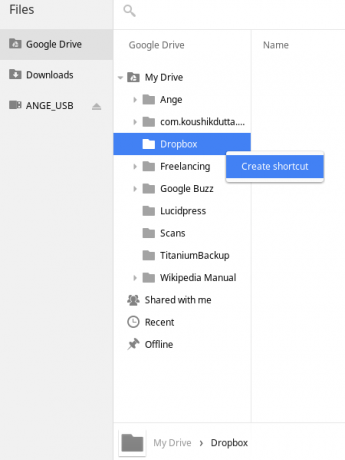
Για να διευκολύνετε ακόμη περισσότερο τη ζωή σας, χρησιμοποιήστε την εφαρμογή "Αρχεία" στο Chromebook για να πλοηγηθείτε στο φάκελο Dropbox στο Google Drive και στη συνέχεια να δημιουργήσετε μια συντόμευση σε αυτό. Αν πρόκειται να χρησιμοποιήστε το Chromebook σας για ταξίδια Το Chromebook σας ως την τελευταία συσκευή ταξιδιούΕάν αποφασίζετε ποια συσκευή θα πάρετε για το επόμενο ταξίδι σας, μπορείτε να εξετάσετε το ενδεχόμενο να ελέγξετε τα Chromebook. Αλλά γιατί να επιλέξετε ένα Chromebook για ταξίδια; Γιατί, όταν πρόκειται για ταξίδια, είναι επιτόπου. Διαβάστε περισσότερα , Το Google Drive θα διασφαλίσει αυτόματα ότι αυτά τα αρχεία είναι διαθέσιμα εκτός σύνδεσης. Αφού ρυθμίσετε τον συγχρονισμό, το μόνο που θα χρειαστεί να κάνετε για να φτάσετε στα αρχεία Dropbox σας είναι το κεφάλι σε αυτή τη συντόμευση, σαν τη διαδικασία σε οποιονδήποτε άλλο υπολογιστή. Φανταστικός!
Χρησιμοποιήστε το IFTTT για να συγχρονίσετε το Dropbox στο Google Drive
Πρώτον, θα χρειαστείτε ένα IFTTT λογαριασμό, με πρόσβαση που παρέχεται τόσο για το Dropbox όσο και για το Google Drive. Τότε μπορείτε να χρησιμοποιήσετε αυτό Dropbox στη συνταγή Google Drive εδώ για να προσθέσετε άμεσα αρχεία που έχουν μεταφορτωθεί στο Dropbox στο Google Drive σας.

Αν θέλετε, μπορείτε να ρυθμίσετε το λίγο ώστε να χρησιμοποιήσετε έναν υποφάκελο του Dropbox σας αντί για το σύνολο. Η συνταγή έχει ρυθμιστεί έτσι ώστε ό, τι μεταφορτώσατε στο Dropbox, θα αντιγραφεί σε ένα φάκελο που ονομάζεται "Dropbox" στο Google Drive. Όλοι οι απαραίτητοι υποφακέλοι θα δημιουργηθούν αυτόματα στο Drive. Δυστυχώς, δεν θα συγχρονιστεί στα παλιά σας έγγραφα Dropbox. Ωστόσο, η επόμενη μέθοδος συγχρονισμού μπορεί να χρησιμοποιηθεί για να γίνει αυτό για εσάς.
Τώρα, αυτή η λύση είναι ιδανική για να έχετε τα περιεχόμενα του Dropbox σας σε ένα εύκολα προσβάσιμο μέρος με τα αρχεία του Chromebook σας. Αλλά, όπως βλέπετε, είναι μόνο μονόδρομος. Με αυτήν τη ρύθμιση, δεν μπορείτε να ρίξετε αρχεία σε αυτόν το φάκελο του Google Drive και να τα συγχρονίσετε στο Dropbox. Είναι δυνατή η πραγματοποίηση ενός αμφίδρομου συγχρονισμού, αλλά θα σας κοστίσει λίγο.

Δύο τρόποι συγχρονισμού Dropbox χρησιμοποιώντας τη λειτουργία του Cloud HQ
Cloud HQ είναι μια κομψή υπηρεσία σχεδιασμένη ειδικά για τον συγχρονισμό των δεδομένων σας σε όλο το σύννεφο. Κατασκευάστηκε για ανθρώπους σαν εσάς που επιθυμούν αμφίδρομο συγχρονισμό μεταξύ του Dropbox και του Google Drive ή της Evernote κλπ. Είναι συνεχής συγχρονισμός σε πραγματικό χρόνο. Αλλά, δεν είναι δωρεάν (αν συγχρονίζετε περισσότερα από 50 αρχεία). Θα σας κοστίσει τουλάχιστον 9,90 δολάρια το μήνα, κάτι που δεν είναι κακό δεδομένου τι μπορεί να κάνει. Μπορείτε να το δοκιμάσετε για 14 ημέρες δωρεάν, οπότε δώστε τη δοκιμή τώρα.
Στην πραγματικότητα, ακόμη και αν δεν θέλετε συγχρονισμό διπλής κατεύθυνσης, η χρήση του Cloud HQ είναι ένας πολύ καλός τρόπος για να πάρετε τα αρχεία Dropbox στο Google Drive, αφού η λύση IFTTT δεν θα συγχρονίσει τα παλιά σας έγγραφα. Έτσι, εγγραφείτε για τη δίκη σας 15 ημερών και, στη συνέχεια, συγχρονίστε τα έγγραφά σας. Επίσης, σημειώστε ότι κατά τη διάρκεια της δοκιμαστικής περιόδου περιορίζεστε σε 2 GB δεδομένων που έχουν συγχρονιστεί, οπότε αν ο λογαριασμός σας Dropbox είναι μεγαλύτερος από αυτόν, μπορεί να θέλετε να ορίσετε έναν υποφάκελο για συγχρονισμό.
Η εγκατάσταση του συστήματος Cloud HQ είναι πολύ απλή, γι 'αυτό ακολουθήστε τις οδηγίες για να την εξουσιοδοτήσετε με το Dropbox και το Google Drive. Βεβαιωθείτε ότι έχετε ρυθμίσει συγχρονισμό μόνο με τον υποφάκελο Dropbox στο Google Drive, αν και θα μπορούσε να πάρει βρώμικο. Μπορείτε να επιλέξετε συγχρονισμό αμφίδρομων ή μονόδρομων, είτε συνεχώς είτε μόνο μία φορά. Είναι επιλογή σου.

Εάν χρησιμοποιείτε Basecamp, Evernote, Skydrive ή κάποια άλλη υπηρεσία cloud Dropbox εναντίον Google Drive εναντίον OneDrive: Ποια Cloud Storage είναι καλύτερη για εσάς;Έχετε αλλάξει τον τρόπο που σκέφτεστε για την αποθήκευση σύννεφων; Οι δημοφιλείς επιλογές του Dropbox, του Google Drive και του OneDrive έχουν ενώσει άλλοι. Σας βοηθάμε να απαντήσετε σε ποια υπηρεσία αποθήκευσης σύννεφων πρέπει να χρησιμοποιήσετε. Διαβάστε περισσότερα , μπορείτε να χρησιμοποιήσετε το Cloud HQ για να ρυθμίσετε το συγχρονισμό στο Chromebook σας και για αυτές τις υπηρεσίες. Μπορεί επίσης να κάνει τρισδιάστατο συγχρονισμό μεταξύ των υπηρεσιών.
Τυλίγοντας
Εάν θέλετε να συνεχίσετε με τη μέθοδο συγχρονισμού IFTTT Dropbox, απλώς αφήστε την είσοδο δοκιμής του Cloud HQ να λήξει αφού έχετε συγχρονίσει τα παλιά σας έγγραφα. Εάν θέλετε να συνεχίσετε με το συγχρονισμό του Cloud HQ, θυμηθείτε να απενεργοποιήσετε τη συνταγή IFTTT ή θα αντιγράψετε έγγραφα.
Μην ξεχάσετε να εγκαταστήσετε το Dropbox App για Chrome πολύ. Τα αρχεία μπορούν να μεταφορτωθούν ή να μεταφορτωθούν απευθείας από το Dropbox χρησιμοποιώντας αυτήν τη μέθοδο.
Υπάρχουν περισσότεροι τρόποι για τον συγχρονισμό εγγράφων μεταξύ του Dropbox και του Google Drive; Φυσικά! Ας μιλήσουμε για το εργαλεία για συγχρονισμό εγγράφων σύννεφου Διπλό Η Cloud Power: Τρόπος συγχρονισμού αρχείων σε υπηρεσίες αποθήκευσηςΗ δυνατότητα συγχρονισμού από τις πολλές συσκευές μας στο Cloud είναι ένα απίστευτο πλεονέκτημα της σύγχρονης πληροφορικής. Μπορούμε να μεταφέρουμε τα αρχεία μας μαζί μας σε κινητές συσκευές, να τις προσπελάσουμε από άλλους υπολογιστές χωρίς ... Διαβάστε περισσότερα που λειτουργούν καλύτερα για εσάς.
Συντελεστές εικόνας: ΤεχνολογίαGuide TestLab Μέσω Flickr
Ο Ange είναι ένας απόφοιτος του Internet Studies & Journalism που αγαπά να εργάζεται σε απευθείας σύνδεση, γραφή και κοινωνικά μέσα.